Trouver le numéro de série du iPhone sans la carte SIM :
Brancher le tel.
Ouvrir iTunes.
A Propos de iTunes avec la touche CTRL enfoncée.
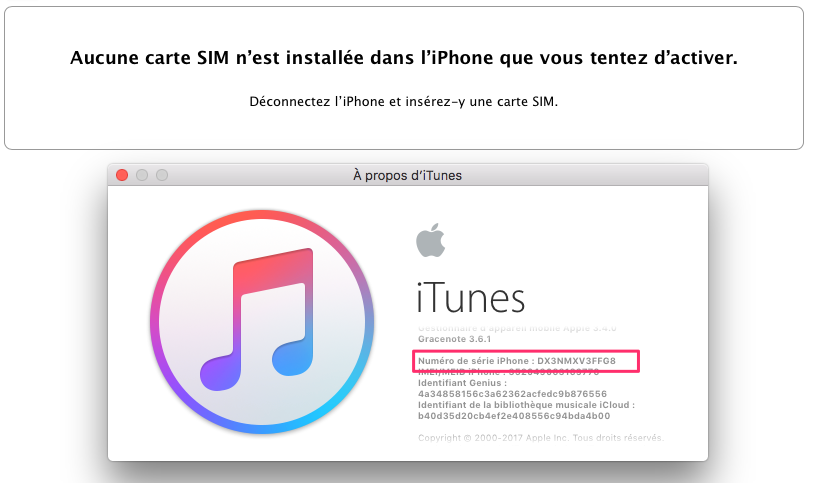
Trouver le numéro de série du iPhone sans la carte SIM :
Brancher le tel.
Ouvrir iTunes.
A Propos de iTunes avec la touche CTRL enfoncée.
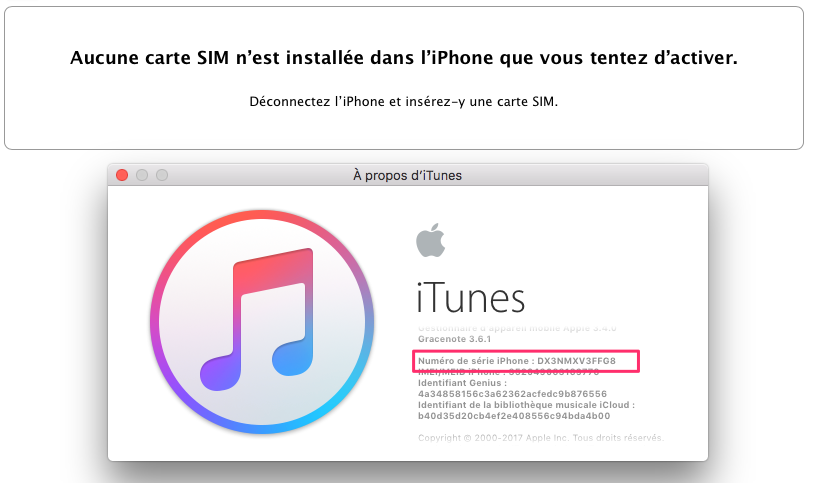
Visualiser les températures :
Macs Fan Control
https://www.crystalidea.com/macs-fan-control/download
Imposer une vitesse minimale des ventilateurs :
SMC fancontrol
https://github.com/hholtmann/smcFanControl
Read and write HFS+ journaled external HDD in Debian :
Installer hfsprogs :
# apt-get install hfsprogs
Mount the HFS+ drive :
# mount -t hfsplus -o force,rw /dev/sdXY /media/mntpoint
Il s’agit d’un Raid1 matériel Smart Array P410 sur serveur HP ProLiant DL160 G6
OS = Debian Stretch
Installer l’utilitaire :
# apt-get install cciss-vol-status
Regarder l’état du Raid :
# cciss_vol_status -V /dev/sda
Controller: Smart Array P410
Board ID: 0x3243103c
Logical drives: 1
Running firmware: 5.70
ROM firmware: 5.70
/dev/sda: (Smart Array P410) RAID 1 Volume 0 status: OK. At least one spare drive designated. At least one spare drive remains available.
Physical drives: 3
connector 2I box 1 bay 1 ATA GB0500EAFYL WCASYC753396 HPG4 OK
connector 2I box 1 bay 2 ATA GB0500EAFYL WCASYC753928 HPG4 OK
connector 2I box 1 bay 3 ATA MB0500EBZQA Z1M0DRXV HPG2 OK
/dev/sda(Smart Array P410:0): Non-Volatile Cache status:
Cache configured: Yes
Read cache memory: 100 MiB
Write cache memory: 300 MiB
Write cache enabled: Yes
Regarder les spécificités de la carte graphique :
# lspci
Lister les résolutions disponibles :
# xrandr
Si on obtient :
xrandr: Failed to get size of gamma for output default
Ca veut dire que les drivers de la carte graphique ne sont probablement pas installés.
Installer les drivers :
Si on est dans une virtualbox, installer :
# apt-get install virtualbox-guest-x11 [DEPRECATED]
Insérer le disque virtuel des Guest-addon
# apt-get install build-essential
# apt-get install linux-headers-$(uname -r)
# mount /dev/cdrom /media/cdrom
# cd /media/cdrom
# ./VBoxLinuxAdditions.run
Reboot
Exécuter la nouvelle résolution :
$ xrandr --output VGA-1 --mode 1920x1200
Les infos de la batterie sont là :
/sys/class/power_supply/BAT0/...
Script qui affiche une image lorsque la batterie est faible :
$ vi ~/Scripts/test_batterie.sh
#!/bin/sh
energy=$(cat /sys/class/power_supply/BAT0/energy_now)
if [ $energy -lt 11000000 ]; then
i3-msg -s $(find /run/user/1000/i3 -name "ipc-socket.*") 'exec feh /usr/local/share/images/batterie_faible.jpeg'
fi
A noter :
Le socket i3 sur mon système n’est pas à l’endroit par défaut.
Commande pour le trouver :
# find /run/user/1000/i3 -name "ipc-socket.*"
(1000 est le numéro de l’utilisateur qui a ouvert la session X)
Lancer le script via la crontab :
# vi /etc/crontab
0-59/5 * * * * fred sh /home/fred/Scripts/test_batterie.sh > /dev/null 2>&1
Image à mettre dans /usr/local/share/images/batterie_faible.jpeg :

Installer le détecteur de température :
# apt-get install lm-sensors
Visualiser les températures :
# sensors
Paramétrer le système :
# sensors-detect
(Répondre “yes” à la dernière question)
Charger les modules sans redémarrer :
# /etc/init.d/kmod start
Valider les nouvelles limites :
# sensors -s
Insérer la clef et trouver le nom du device :
# dmesg
Créer un container local :
# mkdir -p /media/usb
Monter la clef :
# mount /dev/sdbx /media/usb
Démonter la clef :
# umount /media/usb
Préparer un clef USB :
– Télécharger une image ISO Debian “Netinstall” sur le site Debian
– Copier l’ISO sur la clef :
# dd if=<image-debian.iso> of=/dev/<usb>; sync
Pour un DualBoot :
– Démarrer le MacBook avec OsX
– Utilitaires + Utilitaire disque + Diminuer la partition principale
avec la souris
– Télécharger Refit (ou Refind) + Installer
Installer Debian :
– Reboot avec la touche “alt” enfoncée, choisir la clef USB
– Installer Debian
Permettre sudo pour l’utilisateur principal (optionnel) :
# adduser fred sudo
Paramétrer le clavier :
Pour info le symbole “-” se trouve sur la touche “6”
$ sudo dpkg-reconfigure keyboard-configuration
Choisir “Macintosh” + “Français” + “Touche alt de droite” + “pas de touche compose”
Les caractère spéciaux (pipe tilde etc.) se font dorénavant avec shift + alt droit
Redémarrer l’ordinateur pour prise en compte
Mettre à jour Vi :
$ sudo apt-get install vim
Upgrade en Sid (optionnel) :
$ sudo vi /etc/apt/sources.list
Remplacer “wheezy” (ou autre distrib) par “sid”
$ sudo apt-get update
$ sudo apt-get dist-upgrade
Connaitre le type de Mac :
$ sudo dmidecode -s system-product-name
Installer quelques compléments :
$ sudo apt-get install curl ssh bash-completion psmisc
Activer les touches interactives :
$ sudo apt-get install pommed
Installer environnement graphique :
$ sudo apt-get install xorg i3
Allumer les touches du clavier (plus besoin depuis dernières version de Debian) :
# echo 100 > /sys/class/leds/smc\:\:kbd_backlight/brightness
Vérifier qu’on a bien toutes les couleurs :
$ (x=`tput op` y=`printf %76s`;for i in {0..256};do o=00$i;echo -e ${o:${#o}-3:3} `tput setaf $i;tput setab $i`${y// /=}$x;done) | more
Activer la wifi :
$ sudo apt-get install wireless-tools
Identifier la carte wifi :
$ lspci -nn | grep Network
Se rendre compte qu’il faut télécharger un firmware propriétaire de merde et le compiler soi-même…
OU
Brancher une carte wifi usb externe directement reconnue 😉
Lien utile : http://research.naumachiarius.com/articles/macbook-debian.html